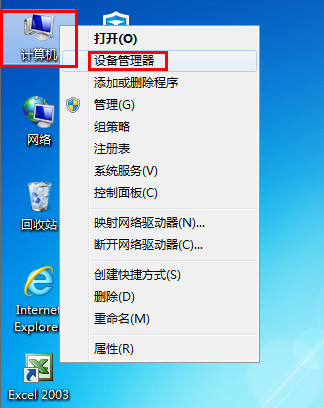萬盛學電腦網 >> Windows xp教程 >> ghost xp系統升級win7教程
ghost xp系統升級win7教程
ghost xp系統升級win7教程,其實有不少的網友自己想xp升級win7,但是自己又不會xp升級win7教程怎辦?下面小編就為廣大網友介紹一種最簡單最方便的ghost xp系統升級win7教程,希望給你帶來幫助。
安裝鏡像到硬盤
打開已經下載好的OneKey,注意前面有圖標的分區容量大小,
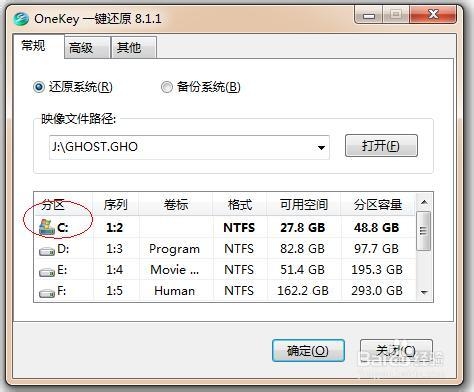
最簡單的xp升級win7教程圖1
分區容量有50G左右大小最佳!(小於25G建議繼續使用XP,或者重新調整分區硬盤,調整C盤大小為50G左右)
鼠標箭頭移動到下面的分區盤符區域內,前面會自動出現選擇框
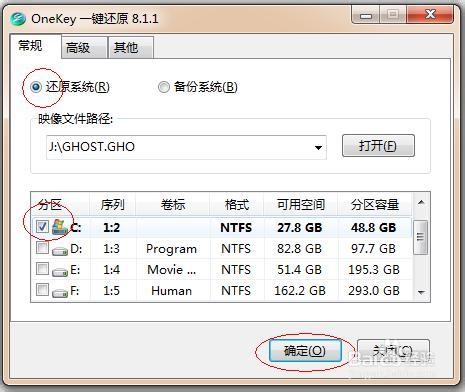
最簡單的xp升級win7教程圖2
確認帶微軟圖標的選擇框前已打勾,然後點擊確定。
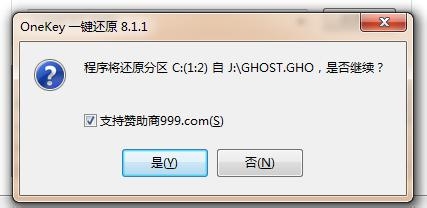
最簡單的xp升級win7教程圖3
然後點是,如果不想網頁主頁變成999.com,這裡打勾取消。
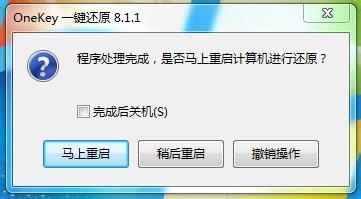
最簡單的xp升級win7教程圖4
接下來系統會重啟,你會看到如下畫面
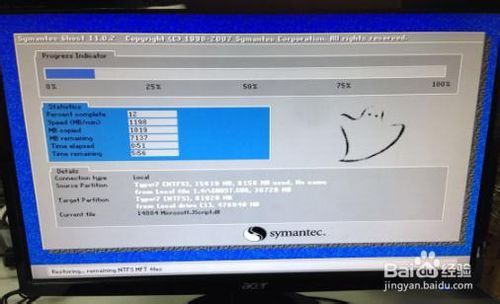
最簡單的xp升級win7教程圖5

最簡單的xp升級win7教程圖6
這時可以去泡杯茶什麼的,電腦配置越好安裝越快
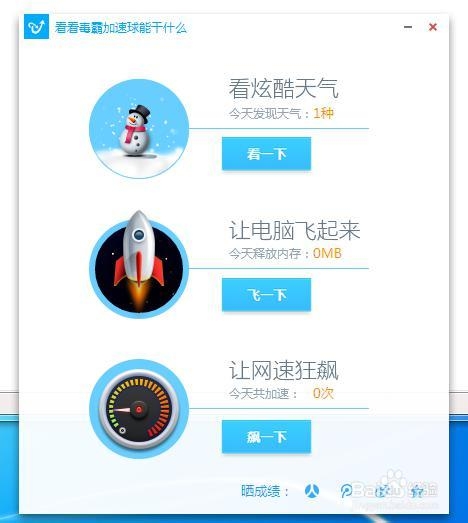
最簡單的xp升級win7教程圖7
進過上面xp升級win7教程的描述大家了解了嗎?相信大家通過上面的描述相信大家都了解了,是不是很簡單?其實關於xp升級win7教程是非常簡單的,希望上面的教程可以幫到大家。
- 上一頁:WINXP系統電腦一鍵重裝教程
- 下一頁:winxp系統u盤安裝圖文過程
Windows xp教程排行
操作系統推薦
相關文章
copyright © 萬盛學電腦網 all rights reserved